Почтовый клиент Mozilla Thunderbird и календарь Lightning
 Привет всем читателям моего блога. Этой статьей я хочу продолжить свой рассказ о полезных бесплатных программах, которые облегчают мою работу в интернете. Сегодня я подробнее остановлюсь на почтовом клиенте Mozilla Thunderbird и встроенном в него календаре.
Привет всем читателям моего блога. Этой статьей я хочу продолжить свой рассказ о полезных бесплатных программах, которые облегчают мою работу в интернете. Сегодня я подробнее остановлюсь на почтовом клиенте Mozilla Thunderbird и встроенном в него календаре.
Тендербердом я начал пользоваться почти сразу после того, как начал использовать браузер Mozilla Firefox. Как оказалось, Mozilla Thunderbird — это достойный конкурент таким популярным почтовым клиентам, как The Bat, Outlook и т.д. Thunderbird весьма прост в работе, и в нем нет никаких лишних деталей, отвлекающих внимание, а напротив — все только самое необходимое. Он так же как и Firefox расширяем дополнительными плагинами.
После того, как я начал вести свой блог, я стал читать и других блогеров, поэтому возникла необходимость в программе, в которой можно было бы читать записи из блогов в виде одной ленты. Тут как раз кстати пришелся Thunderbird, т.к. в нем помимо почтовых аккаунтов можно добавлять различные ленты новостей и читать все в одном месте. Это оказалось очень удобнои эффективно для меня, так как отпала необходимость в установке отдельного rss ридера (Что такое RSS).
Как я уже говорил выше — функциональность Thunderbird`а можно расширить с помощью дополнений. Одним из таких дополнений является Lightning — дополнение, включающее в Thunderbird функциональность каледаря с возможностью синхронизации с календарем Google. Для того, чтобы организовать такую синхронизацию, нужно установить еще одно дополнение — Provider for Google calendar.
Для того, чтобы установить дополнения в Thunderbird, нужно перейти в верхней вкладке Инструменты в пункт Дополнения, далее нужно нажать на кнопке, как на скриншоте, после чего найти дополнение на вашем компьютере и подождать, пока оно установится.
Все события, записанные в календаре, тут же синхронизируются и доступны в веб-версии календаря и на мобильном телефоне. Благодаря этому календарю, отпадает необходимость в использовании множества календарей на разных носителях, в том числе и бумажных. Все таки классная штука эта синхронизация 🙂
Синхронизация календаря Google и Lightning
Для того чтобы синхронизировать ваш гугл календарь с календарем Lightning (после того, как вы установили дополнения Lightning и Provider for Google calendar), необходимо в настройках календаря Google (на сайте google.com/calendar) найти вкладку Календари и выбрать ваш календарь.
Далее в нижней части страницы нужно нажать на кнопку XML и скопировать адрес календаря. (картинка кликабельна)
Теперь открываем календарь Lightning. В левой части окна щелкаем правой кнопкой мыши и выбираем Новый календарь. В появившемся окне нужно выбрать каледнарь в сети, затем календарь Google и ввести его адрес, который вы скопировали. Все, теперь все задания которые вы записали в Lightning автоматически появятся в гугл календаре и наоборот.
До этого я пользовался календарем Mozilla Sunbird, который представляет собой отдельную програму, но ее разработчики забросили ее и перестали развивать. Вместо этого, все свои усилия они направили на дополнение Lightning, которое удобно тем, что интегрировано в Thunderbird.
Теперь, вместо трех разных программ, я использую одну, которая легка в использовании и позволяет повысить эффективность. Кстати, скачать Mozilla Thunderbird можно здесь, скачать Lightning здесь, а Provider for Google calendar здесь.
А какими программами для чтения почты пользуетесь вы? Где читаете rss ленту, в отдельном ридере или прямо в браузере? И используете ли вы онлайн календари в своей работе и повседневной жизни?
 , следите за мной в Твиттере Follow @a_emelianov
, или получайте статьи по почте:
, следите за мной в Твиттере Follow @a_emelianov
, или получайте статьи по почте:


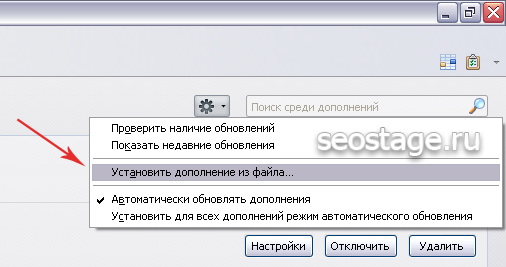

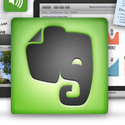
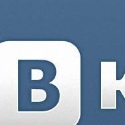



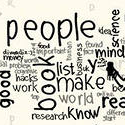



уже давно пользуюсь Thundenbirdом и очень доволен. за плагин календаря спасибо, буду использовать. 😎
Все установил как описано, но Lightning не синхронизируетcя с гугл календарем((. Просто пустота везде и все….при создании новой задачи календарь гугла не отображается в списке календарей…